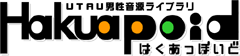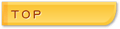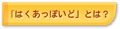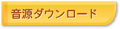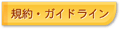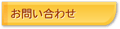チュートリアル 〜インストールからUTAうまで〜
うーん……。
どうしたのはくぽさん?
はくあっぽいどを使おうと思うところまではよかったんだけれど、具体的に何をしたらいいのかわからないんだ。
それならぼくにまかせて!
■ 1.インストール
まずはインストールから!はくぽさんが歌えるようになるためには、次のものが必要になんだ。
≪最低限必要なソフト≫
・歌声合成ツール「UTAU」
・音源ライブラリ「はくあっぽいど」
≪参考サイト≫
・UTAU公式サイト
・UTAUユーザー互助会@ウィキ
なお、今回のチュートリアルにはUTAU ver0.2.70を使用しています。
■ 2.原音ファイルセットへの登録
ダウンロードが済んだら、次はUTAUにはくあっぽいどを登録するよ。やり方はかんたん。はくあっぽいどの圧縮ファイルを、そのままUTAUに放り込むだけ!
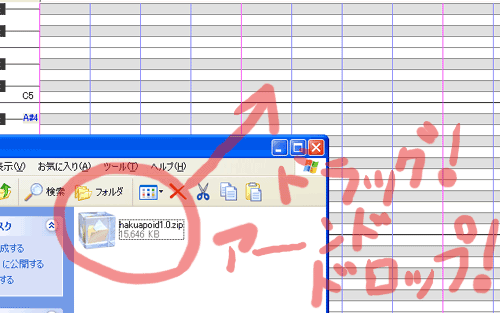
へえ〜!それだけでいいんだ!結構簡単なんだなあ。
あとはいくつか確認画面が出てくるから、OKして行けばいいんだよ。
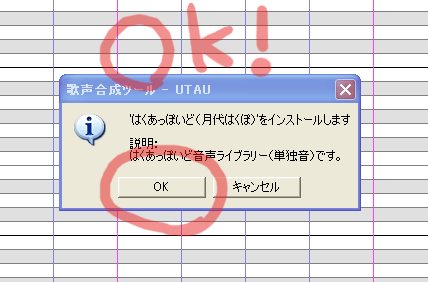
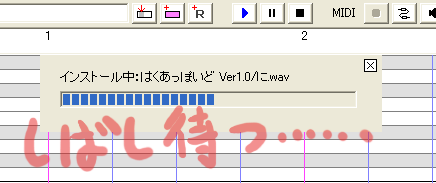
あ!僕の顔が出てきた!
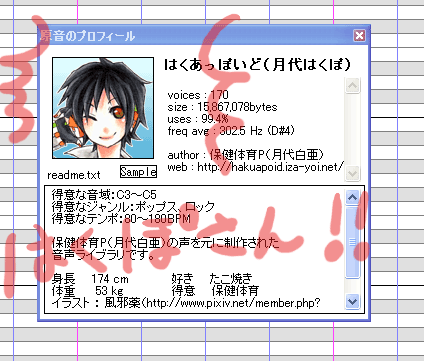
ここまで来れば登録は完了!
■ 3.原音の設定
次は登録したはくあっぽいどを使えるようにプロジェクトから原音を選択するんだ。
ぷ、プロジェクト?原音?
まあまあ、細かい事は気にしなくても平気だから先へ進むよ。下の画像を参考にプロジェクトのプロパティを開いて、真ん中のところからはくあっぽいどを選択するんだ。
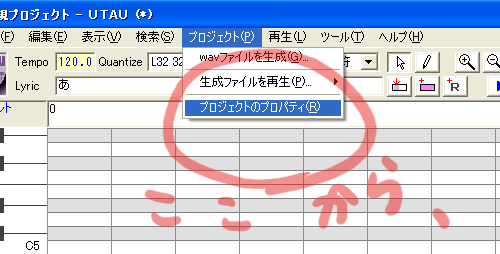
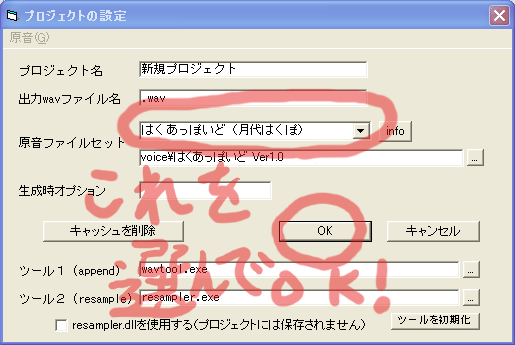
あっ!今度は左上に僕の顔が出てきたぞ!
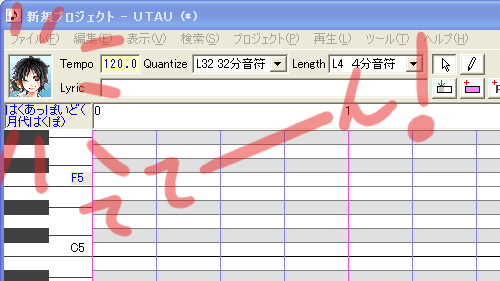
ここまで来れば準備はOK。はくぽさんの声で歌えるよ。
やったー!それじゃ早速……って、何を歌えばいいかわかんないや。
それはそうだよ。まだ何のデータも入ってないもの。だから今度は音声データを入力しようか。
■ 4.音声データの入力
やり方はいろいろあるけれど、今日は試しに「かえるのうた」をちょっとだけ歌ってみよう!
だんだん面白くなってきたぞー!よろしくっす!マスター!
調子がいいなあはくぽさんは。まずは歌詞を打ち込んで、画面上のピンク色のボタンを押すと音声データが入力されるよ。
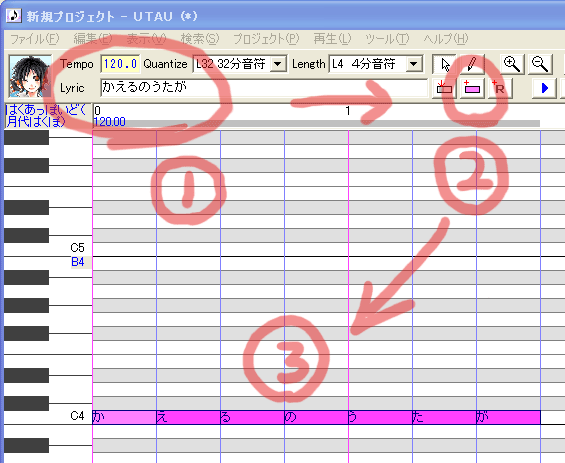
入った入った!でもこれじゃあ棒読みになるし、リズム感も何もないよ?
そこで今度は音の高さや長さを変えるんだ。こうやってずらしたり引っ張ったりするんだ。簡単でしょ?
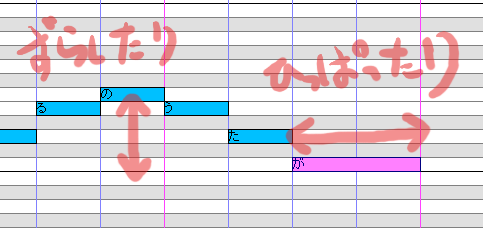
■ 5.音声データの再生
歌らしくなってきた!ねえねえマスター、早速歌ってみていいかな?いいかな?
ふふふ、もちろんだとも。実際の歌声を確認する場合は、歌いたい範囲をマウスで引っ張って、上にある再生ボタンを押すといいよ。
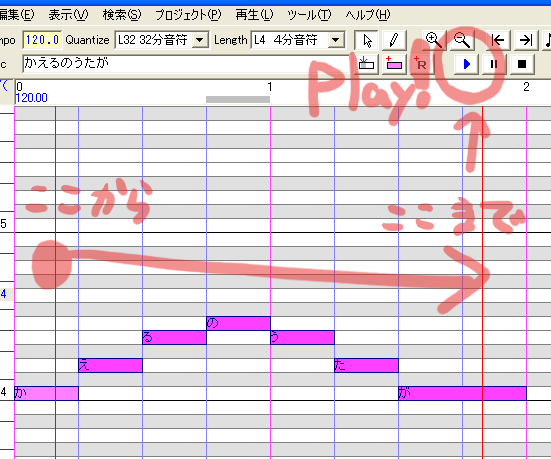
おおっと!そうしたら何か黒い画面にいっぱい難しい文字が出てきたぞ!?どうすればいいの!?こんなのわかんないよー!!
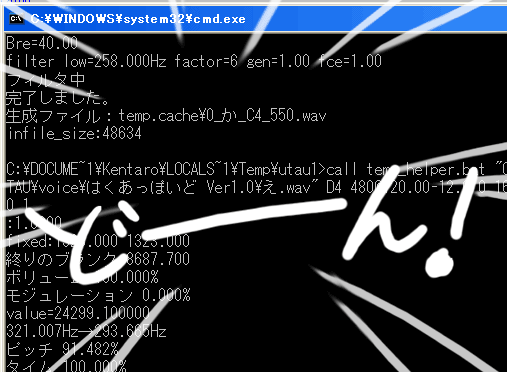
はくぽさんおちついて。これは言ってみればはくぽさんの頭の中でどんな歌をどんな風に歌うか、普段自然にやってる流れが垣間見えてるだけなんだ。
え、そうなの?僕って歌う時はこんなにいろんな事を考えていたのかあ。
いきなり黒い画面が出たら少し驚くかもしれないけれど、ぼくらは何もしないで画面が消えるのを待つだけでいいんだ。
おやや!画面が消えたら歌声が聞こえてきた!
■ 6.おま☆かせ
これでも悪くはないけれど……ちょっとロボットぽさが強くない?
そうだねえ、まだ何の調声もしてないからね。
うーん、できればもうちょっときれいに歌いたいよなあ。でもなんか難しそうな項目ばかりで何から手をつけていいかわからない……。せっかくここまできたのに、これじゃあやっぱりうまく使えないよー!
もうはくぽさんはせっかちなんだから。そんな人のために、「おま☆かせ」ていう便利な機能がちゃんとあるんだよ。
なんと!そんな便利なものがあるなら早く言ってよー。
では早速。下の画像を参考に設定画面を開いてみよう。
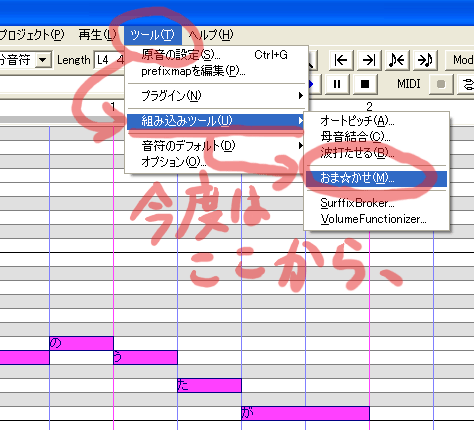
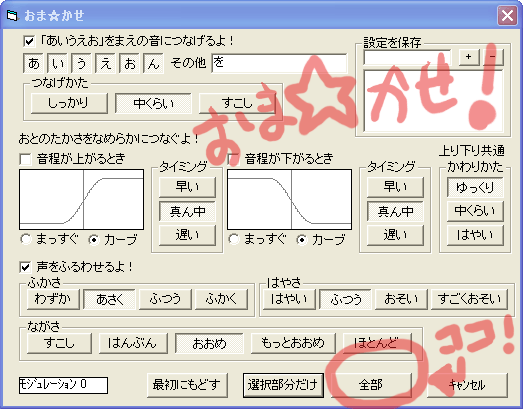
設定も今回は画像を参考にしてみようか。
今回はこの「全部」って方を押せばいいの?
そうだよ。そうしたらまたさっきの要領で再生してごらん。
マウスで引っ張って、上の再生ボタンっと。
おおう!さっきよりもかなりなめらかになった!
でしょ?これだけでもだいぶ綺麗に聞こえるようになるけれど、ここでちょっとした小技を。再生をした後に、右上にあるこのボタンを押すんだ。
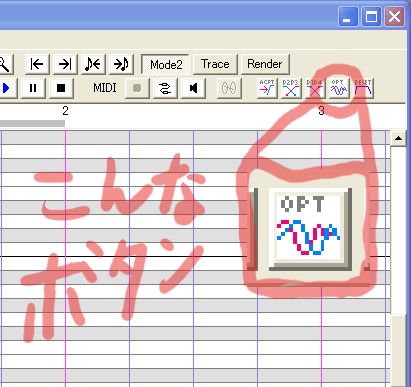
「クロスフェード最適化」ってボタンなんだね。
そんな風に[再生→クロスフェード最適化]っていう作業を2、3回繰り返してから、もう一度改めて歌声を聞いてごらん。
うはー!また更に自然になったよ!!
ここまでやるだけでもそれなりに使えるようにはなってると思うよ。ぼくの場合はもっと細かい事も沢山やってるけれど、それはまた慣れてきたらでいいかな。
そ、そうだよね!細かくて難しい事で時間を取られるよりも、今この瞬間の歌いたいって気持ちを大事にしたいよね!創作意欲は生ものっていうし!
……何かうまい事言ってごまかそうとしているけれど、ぼくも実際その通りだと思うな。「鉄は熱いうちに打て」!
■ 7.wavファイルの出力
こうやって歌えるようになったのはいいんだけどさ、できればやっぱりアカペラだけじゃなくて伴奏付きで歌いたいなー。
そのための最後のステップにかかろうか。やり方はいくつかあるけれど、まずは再生が終わったらここから今のを保存って選べばwavファイルで出力できるよ。

あとは別のソフトで作った伴奏に合わせれば完璧だね!よーし!いっちょ目にモノを見せてやるぜー!
UTAUは自由度の高いソフトだけにとっつきづらさもあるかもしれないけれど、今回紹介したやり方でも十分使えると思うので、これを機に「はくあっぽいど」やUTAUに少しでも親しんでもらえればこれ幸いです。ぺこり。
ねーねー、こっちはどうやってやればいいのー?
はいはーい、今行くから待っててー!